Theme trong WordPress là gì? Cách cài đặt Theme trong WordPress
Theme trong WordPress là một mẫu thiết kế quan trọng giúp tạo dựng thương hiệu và cải thiện trải nghiệm người dùng cho trang web của bạn. Hướng dẫn cài đặt theme trong WordPress là một bước quan trọng giúp bạn tùy chỉnh trang web của mình một cách linh hoạt và tăng tính tương thích với các thiết bị và trình duyệt khác nhau.

Theme WordPress là gì?

Theme trong wordpress
Theme WordPress là một mẫu thiết kế giao diện cho website WordPress. Mỗi theme có một bố cục, màu sắc và kiểu dáng khác nhau để đáp ứng nhu cầu thiết kế website của các cá nhân hoặc tổ chức. Theme WordPress thường chứa các tập tin mã nguồn, tài nguyên hình ảnh, phông chữ, CSS và JavaScript để tạo ra trang web. Ngoài ra, nhiều theme còn có tính năng tùy chỉnh để người dùng có thể thay đổi màu sắc, logo, phông chữ và hình ảnh của trang web một cách dễ dàng. WordPress có rất nhiều theme miễn phí và trả phí, người dùng có thể tải về và cài đặt chúng trực tiếp từ trang quản trị WordPress.
Các loại theme WordPress
WordPress là một hệ thống quản lý nội dung (CMS) phổ biến trên thế giới và có rất nhiều loại theme được phát triển để sử dụng trên nền tảng này. Dưới đây là một số loại theme phổ biến của WordPress:
Free theme và Premium theme
Bài viết này được đăng tại [free tuts .net]
-
Free theme là các theme miễn phí được phát triển bởi cộng đồng hoặc các nhà phát triển độc lập.
-
Premium theme là các theme được bán với giá cao hơn, thường có tính năng mạnh hơn và chất lượng cao hơn so với các theme miễn phí.
Theme đa năng (multipurpose) và Theme chuyên biệt (niche)
-
Theme đa năng (multipurpose) được thiết kế để phù hợp với nhiều loại website khác nhau, như blog cá nhân, website doanh nghiệp, cửa hàng trực tuyến, v.v.
-
Theme chuyên biệt (niche) được tập trung vào một lĩnh vực cụ thể như y tế, khách sạn, thực phẩm, v.v.
Theme responsive và non-responsive
-
Theme responsive được thiết kế để phù hợp với nhiều loại thiết bị khác nhau, như điện thoại di động, máy tính bảng, máy tính để bàn, v.v. để đảm bảo trải nghiệm người dùng tốt nhất.
-
Theme non-responsive không được thiết kế để phù hợp với các thiết bị khác nhau và có thể gây khó khăn trong việc truy cập trên các thiết bị di động.
Các tính năng của theme WordPress
Theme WordPress là một phần quan trọng trong việc tạo ra một trang web chuyên nghiệp trên nền tảng WordPress. Sau đây là một số tính năng cơ bản của theme WordPress:
Tối ưu hóa SEO
Theme WordPress nên được tối ưu hóa cho các công cụ tìm kiếm như Google, Bing, Yahoo để giúp website của bạn được tìm kiếm và xếp hạng cao trên kết quả tìm kiếm.
Tích hợp plugin
Theme WordPress tương thích với nhiều plugin khác nhau để cung cấp cho người dùng nhiều tính năng hữu ích, như tích hợp với các plugin tối ưu hóa tốc độ, plugin chia sẻ mạng xã hội, plugin quản lý quảng cáo, v.v.
Hỗ trợ tùy biến (customization)
Theme WordPress nên có tính năng tùy biến để cho phép người dùng dễ dàng thay đổi thiết kế của trang web của họ, chẳng hạn như thay đổi màu sắc, logo, phông chữ, hình nền, v.v.
Sử dụng được trên các trình duyệt khác nhau
Theme WordPress cần được tối ưu hóa để sử dụng trên các trình duyệt khác nhau, bao gồm cả các trình duyệt di động, để đảm bảo trải nghiệm người dùng tốt nhất trên tất cả các thiết bị.
Ngoài ra, các tính năng khác như tốc độ tải trang nhanh, giao diện thân thiện với người dùng, tính di động hóa cao, hỗ trợ đa ngôn ngữ, v.v. cũng là những tính năng quan trọng mà người dùng nên lưu ý khi lựa chọn theme WordPress.
Các bước để cài đặt theme WordPress
Tìm kiếm theme phù hợp
Bước1:Đăng nhập vào trang quản trị của website WordPress, chọn mục "Appearance" (Giao diện) trong thanh menu bên trái, sau đó nhấn vào nút "Add New" (Thêm mới)
.jpg)
Bước 2:Nhấn nút "Install Now" (Cài đặt ngay) để bắt đầu quá trình cài đặt.
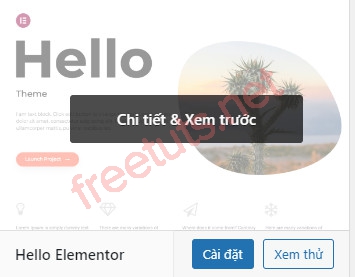
Cài đặt Theme
Bước 3:Sau khi quá trình cài đặt hoàn tất, bạn có thể kích hoạt theme bằng cách nhấn vào nút "Activate" (Kích hoạt).
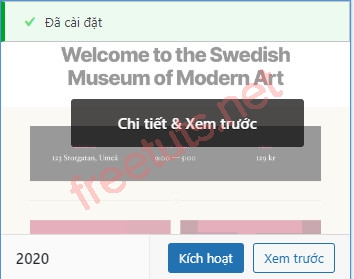
Kích hoạt Theme
Sau khi hoàn tất quá trình cài đặt, bạn có thể tùy chỉnh theme bằng cách sử dụng các tính năng tùy biến có sẵn trong trang quản trị của WordPress hoặc sử dụng các plugin hỗ trợ để thay đổi thiết kế, màu sắc, font chữ và các tính năng khác của theme.
Các lưu ý khi sử dụng theme WordPress
Để sử dụng theme WordPress một cách hiệu quả, bạn nên lưu ý các điểm sau đây:
-
Nên chọn theme phù hợp với mục đích của website: Chọn theme phù hợp với nội dung, tính năng và mục đích của website. Ví dụ, nếu bạn muốn tạo một blog cá nhân, bạn nên chọn theme có thiết kế đơn giản, dễ dàng sử dụng và tối ưu hóa cho SEO.
-
Thường xuyên cập nhật theme: Thường xuyên kiểm tra và cập nhật phiên bản mới nhất của theme để tránh lỗi bảo mật hoặc các vấn đề khác liên quan đến tính ổn định của website.
-
Tùy chỉnh theme theo nhu cầu của bạn: Sử dụng tính năng tùy biến của theme hoặc sử dụng các plugin để tùy chỉnh theme theo nhu cầu của bạn. Tuy nhiên, bạn nên cẩn thận khi thay đổi mã nguồn của theme để tránh làm hỏng giao diện hoặc gây ra các lỗi khác.
-
Sử dụng theme từ các nguồn đáng tin cậy: Chọn theme từ các nguồn đáng tin cậy như trang chủ của WordPress hoặc các trang web chuyên cung cấp theme WordPress. Tránh tải và sử dụng theme từ các nguồn không rõ nguồn gốc hoặc không đáng tin cậy để tránh rủi ro về bảo mật và tính ổn định của website.
-
Kiểm tra tính tương thích: Trước khi cài đặt theme, bạn nên kiểm tra tính tương thích của theme với phiên bản WordPress hiện tại của bạn để tránh các vấn đề liên quan đến tính ổn định và hoạt động của website.
Các bước xóa một Theme
Trên nền tảng WordPressbạn có thể làm theo các bước sau đây:
Bước 1: Đăng nhập vào trang quản trị WordPress của bạn.
Bước 2 : Truy cập vào trang Appearance (Giao diện) và chọn Themes (Chủ đề).
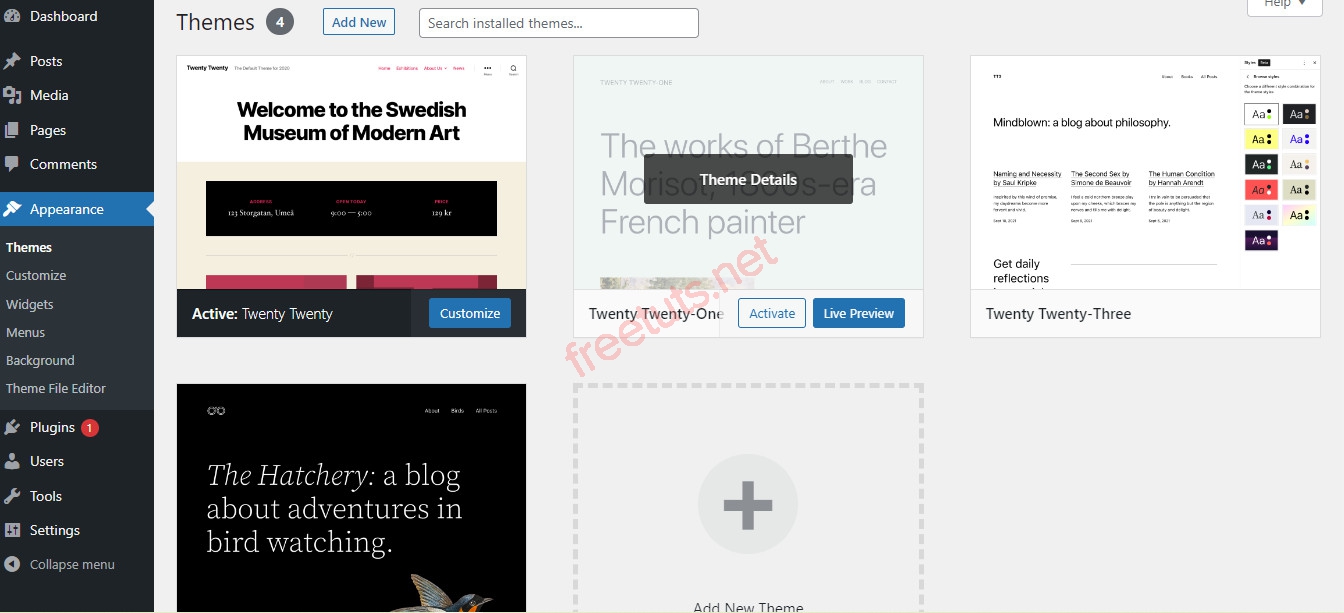
Xóa theme WordPress trong Dashboard
Bước 3: Tìm đến theme mà bạn muốn xóa và nhấp vào nút "Theme Details" (Chi tiết chủ đề).
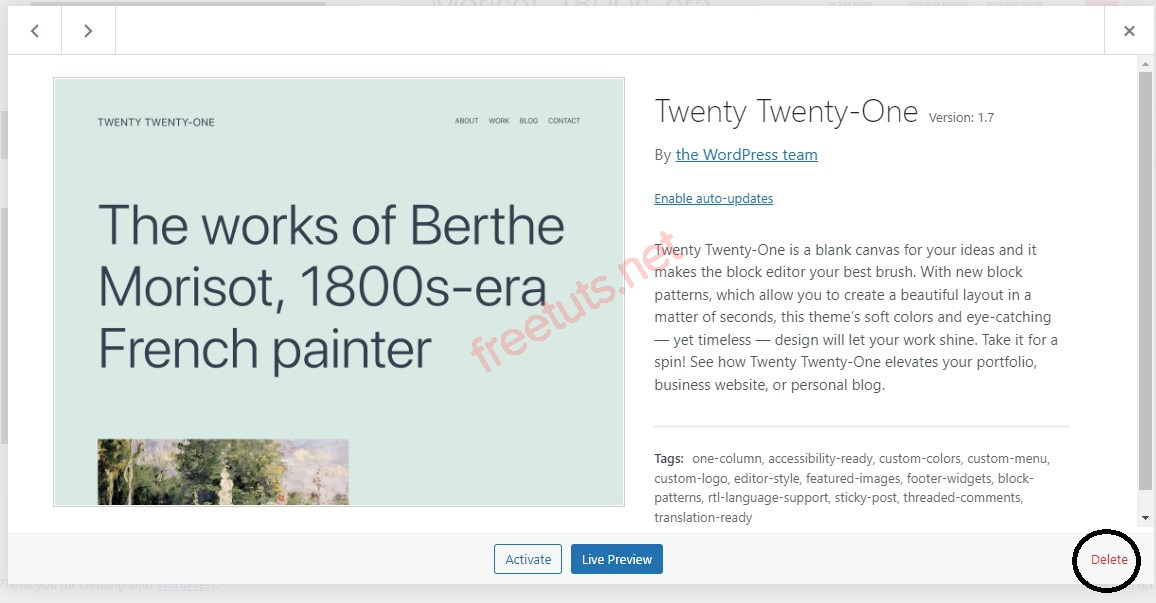
Xoá Theme
Bước 4: Trong trang tiếp theo, bạn sẽ thấy nút "Delete" (Xóa) ở góc dưới bên trái của trang. Nhấp vào nút này để xóa theme.
Một hộp thoại sẽ xuất hiện xác nhận liệu bạn có muốn xóa theme này hay không. Nhấp vào nút "OK" để xóa theme.
Các bước chọn một Theme
Trên nền tảng WordPress, bạn có thể làm theo các bước sau đây:
Đăng nhập vào trang quản trị WordPress của bạn.
Bước 1: Truy cập vào trang Appearance (Giao diện) và chọn Themes (Chủ đề).
Bạn sẽ thấy một danh sách các theme khác nhau. Bạn có thể xem trước theme bằng cách nhấn vào nút "Live Preview" (Xem trước trực tiếp) hoặc kích hoạt theme bằng cách nhấp vào nút "Activate" (Kích hoạt).
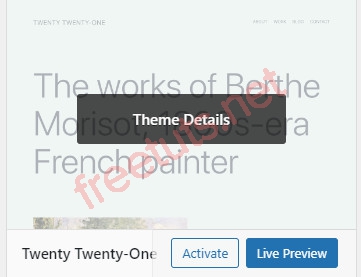
Kich hoạt Theme
Nếu bạn muốn tìm kiếm một theme cụ thể, bạn có thể sử dụng công cụ tìm kiếm hoặc lọc bằng cách chọn các tiêu chí như màu sắc, loại hình website,...
Bước 2 :Sau khi chọn theme, bạn có thể tùy chỉnh theme theo ý muốn bằng cách sử dụng các tùy chọn trong trang Appearance (Giao diện) và Customize (Tùy chỉnh).
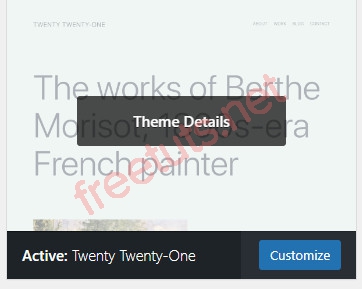
Tuỳ chỉnh Theme
Kết bài viết
Theme WordPress là một mẫu giao diện được sử dụng để thiết kế và tạo ra trang web trên nền tảng WordPress. Theme WordPress giúp tạo ra một giao diện đẹp, chuyên nghiệp và chức năng cho trang web của bạn.
Vai trò quan trọng của theme WordPress đối với một trang web là tạo ra một giao diện hấp dẫn và thu hút người dùng, cải thiện trải nghiệm người dùng và tăng tính chuyên nghiệp của trang web. Theme WordPress cũng giúp tăng tính tương thích của trang web với các trình duyệt và thiết bị khác nhau, đồng thời cải thiện khả năng tìm kiếm của trang web trên các công cụ tìm kiếm.
Khuyến khích sử dụng theme WordPress để tối ưu hóa trải nghiệm người dùng trên trang web là một cách hiệu quả để nâng cao chất lượng của trang web và thu hút được nhiều khách hàng tiềm năng hơn. Tuy nhiên, bạn nên chọn theme phù hợp với nội dung và mục đích của trang web, và luôn cập nhật và tùy chỉnh theme theo nhu cầu của bạn.

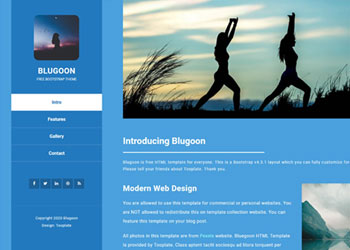 Chia sẻ 20 mẫu HTML template đơn giản cho các bạn tập cắt CSS
Chia sẻ 20 mẫu HTML template đơn giản cho các bạn tập cắt CSS  Bài 04: Tìm hiểu Hooks , Action và Filter trong WordPress
Bài 04: Tìm hiểu Hooks , Action và Filter trong WordPress 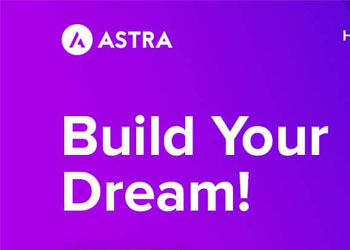 Download Astra Pro Add-On và Astra Premium Sites miễn phí
Download Astra Pro Add-On và Astra Premium Sites miễn phí  Bài 06: Tạo menu trong Admin WordPress
Bài 06: Tạo menu trong Admin WordPress  Bài 01: WordPress là gì? Nên làm website bằng WordPress?
Bài 01: WordPress là gì? Nên làm website bằng WordPress? 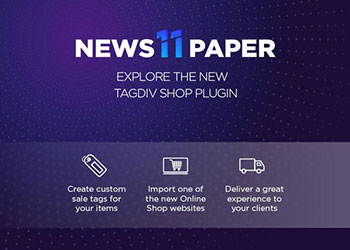 Download theme Newspaper WordPress Pro miễn phí
Download theme Newspaper WordPress Pro miễn phí  Bài 03: Các bước tạo plugin trong WordPress (căn bản)
Bài 03: Các bước tạo plugin trong WordPress (căn bản)  Bài 02: WordPress API là gì? Danh sách API trong WordPress
Bài 02: WordPress API là gì? Danh sách API trong WordPress  Cách khai báo biến trong PHP, các loại biến thường gặp
Cách khai báo biến trong PHP, các loại biến thường gặp  Download và cài đặt Vertrigo Server
Download và cài đặt Vertrigo Server  Thẻ li trong HTML
Thẻ li trong HTML  Thẻ article trong HTML5
Thẻ article trong HTML5  Cấu trúc HTML5: Cách tạo template HTML5 đầu tiên
Cấu trúc HTML5: Cách tạo template HTML5 đầu tiên  Cách dùng thẻ img trong HTML và các thuộc tính của img
Cách dùng thẻ img trong HTML và các thuộc tính của img  Thẻ a trong HTML và các thuộc tính của thẻ a thường dùng
Thẻ a trong HTML và các thuộc tính của thẻ a thường dùng 








